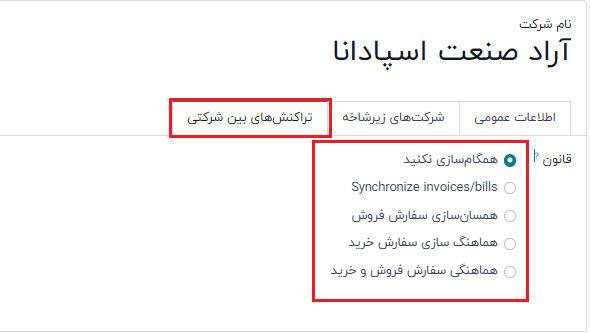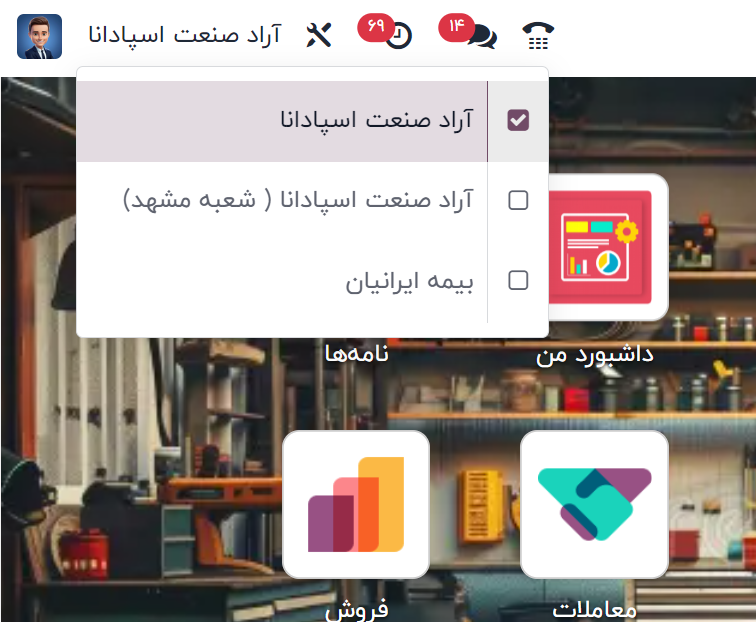شرکتها
یک محیط مدیریت متمرکز به مدیر اجازه می دهد تا چندین شرکت را به طور همزمان انتخاب کند و انبارها، مشتریان، تجهیزات و مخاطبین خاص آنها را تنظیم کند. این توانایی تولید گزارش ارقام انبوه را بدون تعویض رابط ها فراهم می کند، که وظایف روزانه را تسهیل می کند و روند کلی مدیریت را بهبود می بخشد.
برای ایجاد یک شرکت جدید، به بخش تنظیمات شرکت ها بروید و روی مدیریت شرکت ها کلیک کنید. سپس برای ایجاد یک شرکت جدید، روی جدید کلیک کنید.
برای تکمیل فرم شرکت جدید ظاهر شده اقدام کنید.
شرکت ها و سوابق را مدیریت کنید
به برنامه تنظیمات بخش شرکت ها مدیریت شرکت ها بروید. سپس، روی جدید کلیک کنید و فرم را با اطلاعات شرکت پر کنید، یا یک شرکت از قبل موجود را برای ویرایش آن انتخاب کنید.
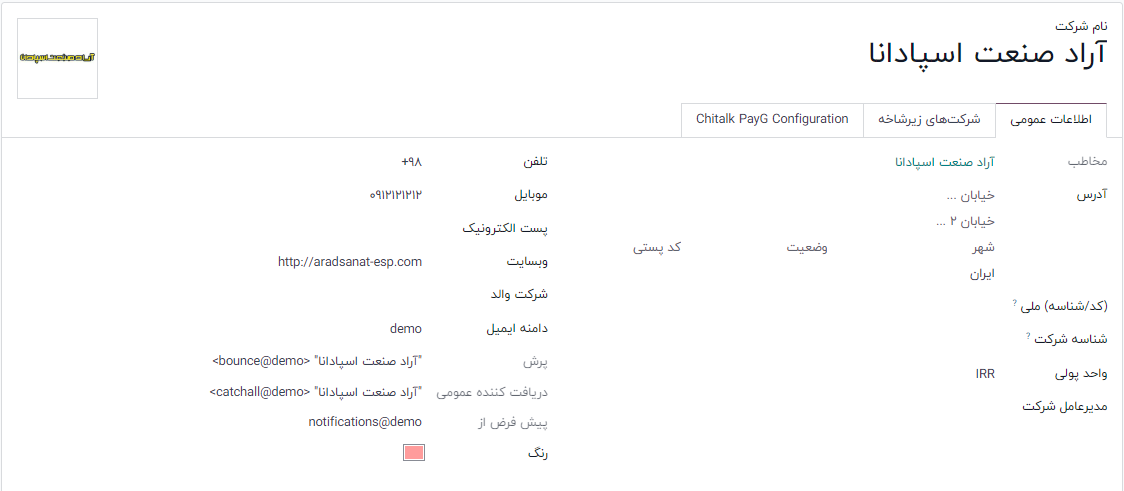
جابجایی بین شرکت ها
با کلیک بر روی نام شرکت که در گوشه سمت راست منوی سرصفحه، در هر نقطه از پایگاه داده قرار دارد، بین چند شرکت جابهجا شوید (یا انتخاب کنید). چک باکس های کنار نام(های) شرکت مورد نظر را علامت بزنید تا فعال شوند. شرکت برجسته نشان دهنده محیط فعلی است که در حال استفاده است. برای تغییر محیط، روی نام شرکت مورد نظر کلیک کنید.
سوابق را به اشتراک بگذارید
داده ها (مانند محصولات، مخاطبین و تجهیزات) را می توان به اشتراک گذاشت یا تنظیم کرد که فقط برای یک شرکت خاص نشان داده شود. برای انجام این کار، در فرم های آنها، یکی از موارد زیر را انتخاب کنید:
- یک قسمت خالی: رکورد در همه شرکت ها به اشتراک گذاشته می شود.
- افزودن یک شرکت: رکورد برای کاربرانی که به آن شرکت وارد شده اند قابل مشاهده است.
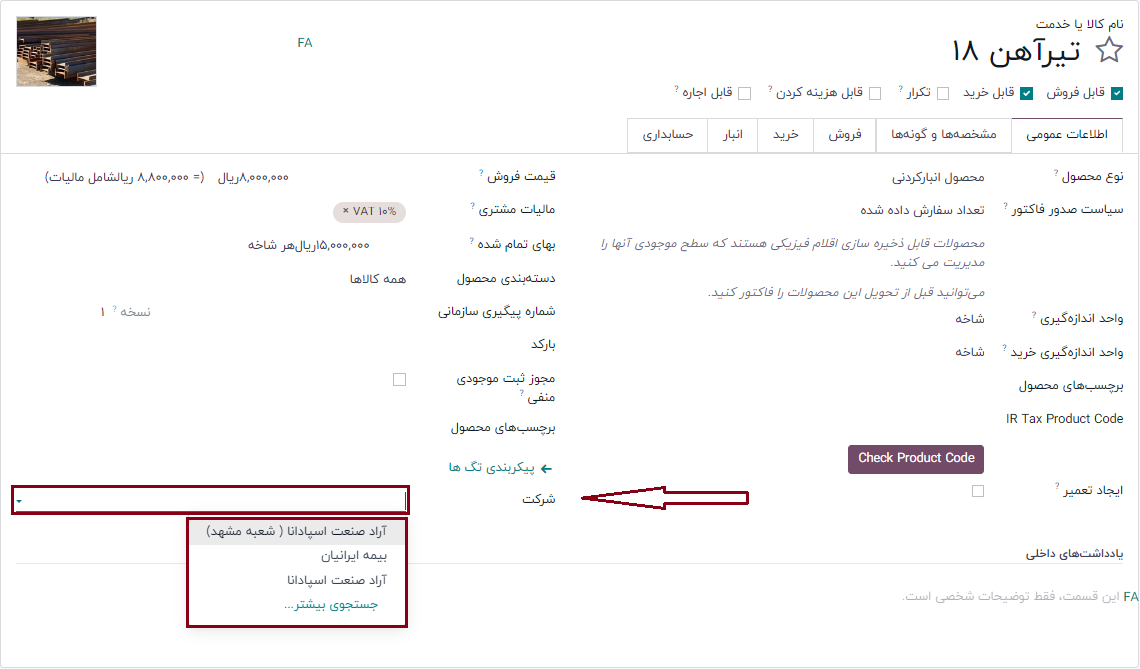
هنگامی که یک محیط از منوی بالا به همراه یک شرکت اضافی انتخاب می شود، رکوردها بین دو شرکت به اشتراک گذاشته می شود.
شرکت های زیرشاخه
شعبه هایی برای افزودن به یک شرکت در دسترس هستند. شعبه ها را می توان با پیمایش به برنامه تنظیمات بخش شرکت ها مدیریت شرکت ها اضافه کرد. سپس شرکت مورد نظر را از لیست انتخاب کنید. از فرم جزئیات شرکت، تب شاخه ها را باز کنید. برای افزودن یک شاخه، روی افزودن سطر کلیک کنید و فرم پاپ آپ ایجاد شعبه ها را که ظاهر می شود پر کنید.
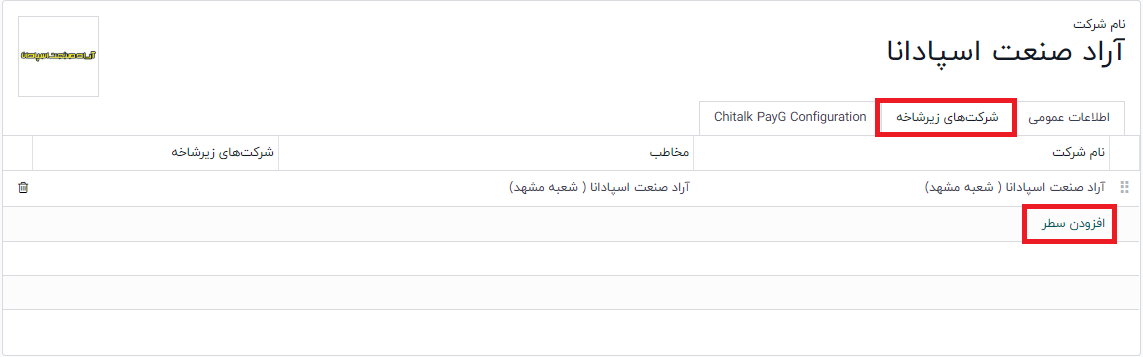
دسترسی کارمندان
پس از ایجاد شرکت ها، حقوق دسترسی کارمندان را برای چند شرکت مدیریت کنید.
برای دسترسی به حقوق دسترسی، به برنامه تنظیمات بخش کاربران مدیریت کاربران بروید.
از صفحه کاربران، کاربری را از لیست برای تغییر انتخاب کنید. سپس، فیلدهای مربوط به شرکتهای مجاز یا شرکت پیشفرض را تغییر دهید.
چندین شرکت را می توان برای شرکت های مجاز تنظیم کرد و تنها یک شرکت را می توان به عنوان شرکت پیش فرض تنظیم کرد.
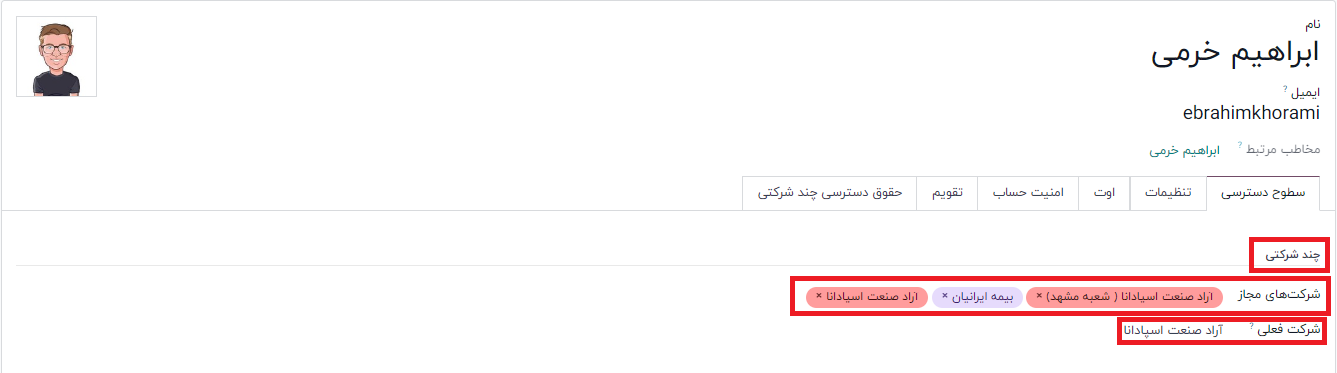
اگر یک مدیر چندین شرکت فعال در پایگاه داده داشته باشد و در حال ویرایش یک رکورد باشد، ویرایش در شرکت مربوط به رکورد انجام می شود.
هنگام ایجاد یک رکورد، شرکت در نظر گرفته شده است:
- شرکت فعلی انتخاب شده در انتخابگر شرکت، در سمت راست بالای صفحه (کسی که برجسته/فعال است)
یا
- هیچ شرکتی تنظیم نشده است (چون برای مثال هیچ شرکتی در محصول و فرم های تماس تنظیم نشده است)
یا
- مجموعه شرکت، شرکتی است که به سند مرتبط است (همانطور که اگر یک رکورد در حال ویرایش است)
فرمت سند
برای تنظیم فرمت اسناد بر اساس هر شرکت، شرکت مربوطه را فعال و انتخاب کنید و در قسمت برنامه تنظیمات شرکت ها بر روی پیکربندی طرحبندی سند کلیک کنید و اطلاعات را در صورت نیاز ویرایش کنید.
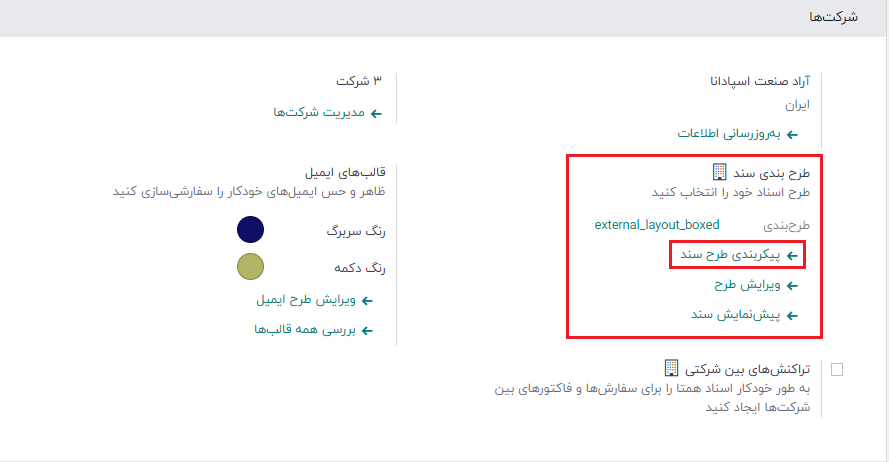
جزئیات شرکت را می توان در طرح سند ویرایش کرد. بهطور پیشفرض، هنگام پیمایش در اینجا، این فیلد از اطلاعات شرکت فهرست شده پر میشود: برنامه تنظیمات بخش شرکتها مدیریت شرکتها، و شرکتی را از فهرست انتخاب کنید.
تراکنش های بین شرکتی
ابتدا حالت توسعه دهنده را فعال کنید. سپس، مطمئن شوید که هر یک از شرکت ها به درستی در رابطه با:
- نمودار حساب
- مالیات
- موقعیت های مالی
- مجلات
- محلی سازی های مالی
- لیست قیمت ها
در مرحله بعد، به برنامه تنظیمات بخش شرکت ها مدیریت شرکت ها بروید. سپس شرکت مورد نظر را از لیست انتخاب کنید. در فرم شرکت، برگه معاملات بین شرکتی را در فرم جزئیات شرکت انتخاب کنید.
با فعال شدن و انتخاب شرکت مربوطه، یکی از گزینه های قانون زیر را انتخاب کنید:
- همگام سازی نشود: هیچ گونه تراکنش بین شرکتی را همگام نکنید.
- همگامسازی فاکتور/صورتحساب: زمانی که یک شرکت صورتحساب/فاکتور را برای شرکت انتخابشده تأیید میکند، صورتحساب/فاکتور تولید میکند.
- همگام سازی سفارش فروش: یک سفارش فروش پیش نویس را با استفاده از انبار شرکت انتخاب شده ایجاد می کند، زمانی که یک سفارش فروش برای شرکت انتخاب شده تایید می شود. اگر به جای سفارش فروش پیشنویس، باید اعتبارسنجی شود، اعتبارسنجی خودکار را فعال کنید.*
- همگام سازی سفارش خرید: یک سفارش خرید پیش نویس را با استفاده از انبار شرکت انتخاب شده ایجاد می کند، زمانی که سفارش خرید برای شرکت انتخاب شده تأیید شود. اگر به جای سفارش خرید پیشنویس، باید اعتبارسنجی شود، اعتبارسنجی خودکار را فعال کنید.*
- همگام سازی سفارش فروش و خرید: یک سفارش خرید/فروش پیش نویس را با استفاده از انبار شرکت انتخاب شده ایجاد می کند، زمانی که یک سفارش فروش/خرید برای شرکت انتخاب شده تایید شود. اگر به جای سفارش خرید/فروش پیشنویس، باید اعتبارسنجی شود، اعتبارسنجی خودکار را فعال کنید.*
* گزینه داده شده باید انتخاب شود، بنابراین اعتبار سنجی خودکار در پیکربندی ظاهر می شود.